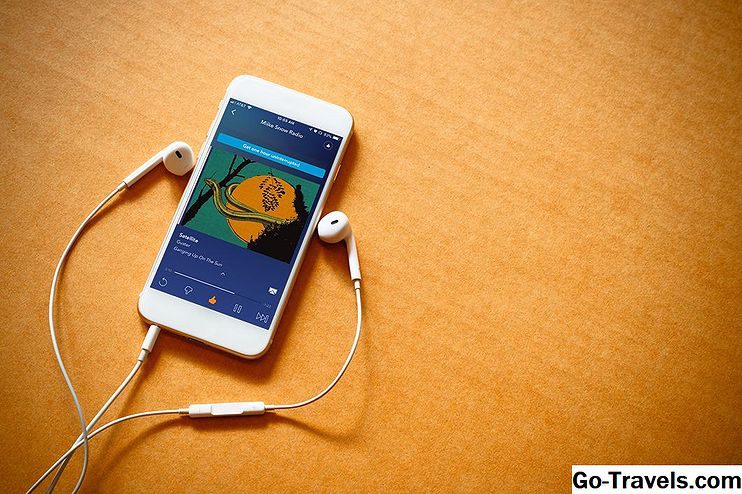Pernahkah anda tertanya-tanya jika ada cara cepat untuk dilakukan ini atau cara yang lebih baik untuk dilakukan itu pada iPad? Setiap tahun, Apple melancarkan versi baru sistem operasi iOS yang menjalankan iPad. Dan dengan setiap versi baru, ciri-ciri diperkenalkan yang boleh meningkatkan produktiviti dengan membantu anda menjalankan tugas tertentu dengan lebih cepat dan lebih cekap. Hanya ada satu masalah: tidak semua orang tahu tentang mereka. Kami akan pergi ke beberapa rahsia yang datang dengan iPad asli dan beberapa yang telah ditambah selama bertahun-tahun untuk membantu anda menavigasi iPad seperti pro.
Ketik Bar Tajuk

Kami akan memulakan tip rahsia yang akan membantu mempercepatkan kemampuan anda memanipulasi iPad anda. Pernahkah anda tatal ke bawah senarai panjang atau berada di bahagian bawah halaman web yang besar dan diperlukan untuk kembali ke atas Tidak perlu menatal. Selalunya. anda boleh mengetuk bar tajuk apl atau halaman web untuk kembali ke permulaan senarai. Ini berfungsi dengan kebanyakan aplikasi dan kebanyakan halaman web, walaupun tidak setiap laman web direka untuk menjadi mesra iPad.
Langkaulah Apostrophe

Skipping apostrophe juga merupakan penjimat masa yang hebat dan kedudukan sebagai tip utama keyboard saya. Rahsia ini bergantung pada auto-correct untuk melakukan beberapa menaip untuk kami. Ciri auto yang betul pada iPad boleh agak menjengkelkan, tetapi pada masa-masa, ia juga boleh menjimatkan masa anda.
Trik paling sejuk adalah keupayaan untuk memasukkan tanda pinggang untuk kebanyakan kontraksi seperti "tidak boleh" dan "tidak akan." Cukup ketik kata-kata tanpa apostrophe dan autocorrect biasanya akan memasukkannya untuk anda.
Anda juga boleh menggunakan cadangan menaip ramalan yang muncul di bahagian atas papan kekunci untuk membantu mempercepatkan menaip anda, dan jika anda tidak suka papan kekunci pada skrin, anda boleh memasang papan kekunci pihak ketiga dari syarikat seperti Google atau Grammarly.
03 dari 08Touchpad Maya

Mungkin perkara nombor satu orang yang terlepas mengenai PC mereka ialah tetikus. Keupayaan untuk memberitahu komputer anda apa yang perlu dilakukan dengan menyentuh skrin adalah baik untuk kegunaan biasa, tetapi apabila anda ingin melakukan banyak menaip, keupayaan untuk menggerakkan kursor dengan sentuhan atau tetikus adalah … dengan baik, terdapat beberapa pengganti.
Ini mungkin sebabnya Apple menambah pad sentuh maya ke papan kekunci pada iPad. Rahsia ini sering diabaikan boleh membuat dunia jarak jauh jika anda sering membuat mesej panjang atau senarai menggunakan iPad. Hanya simpan dua atau lebih jari ke bawah pada papan kekunci pada skrin dan gerakkan jari anda tanpa mengangkatnya dari paparan dan kursor dalam teks akan bergerak dengan jari anda.
04 dari 08Buka Apl dan Cari Muzik dan Cepat Menggunakan Carian Spotlight

Adakah anda tahu iPad mempunyai ciri carian sejagat? Tidak perlu memburu melalui halaman dan halaman aplikasi untuk yang betul, dan tidak ada alasan untuk membuka muzik hanya untuk memainkan lagu. "Carian Spotlight" boleh mencari apa-apa dari muzik ke video ke kenalan ke apl pada peranti anda. Ia juga akan mencadangkan laman web untuk dikunjungi.
Anda boleh melancarkan Carian Spotlight dengan meleret dengan jari anda semasa anda berada di Skrin Utama, yang merupakan nama skrin dengan semua apl anda di atasnya. Bila-bila masa anda berada di Skrin Utama (iaitu bukan di dalam aplikasi atau menggunakan Siri), anda boleh meleret ke bawah untuk memulakan Carian Spotlight. Kunci di sini adalah untuk menggeser ke bawah di suatu tempat di tengah-tengah skrin. Jika anda meleret dari bahagian paling atas paparan, anda akan membuka Pusat Pemberitahuan.
Perkara yang menarik tentang Carian Spotlight adalah bahawa ia mencari seluruh peranti anda, jadi anda juga boleh menggunakannya untuk mencari mesej teks atau e-mel tertentu. Ia juga akan mencari melalui Nota. Anda boleh menghidupkan dan mematikan hasil yang berbeza melalui tetapan umum iPad anda di bawah Carian Spotlight.
05 dari 08Garage Band, iMovie dan iWork

Adakah anda tahu keseluruhan aplikasi rahsia datang dengan iPad? Untuk beberapa tahun kebelakangan ini, Apple telah menjadikan aplikasi iWork dan iLife percuma untuk mereka yang membeli iPad baru. Aplikasi ini termasuk:
- Halaman-halaman, aplikasi pemproses kata.
- Nombor, satu hamparan.
- Keynote, aplikasi untuk memberikan persembahan.
- GarageBand, sebuah studio muzik dengan instrumen maya.
- iMovie, perisian pengeditan video yang disertakan dengan beberapa templat yang menyeronokkan.
- Ketahui apa aplikasi lain datang dengan iPad.
Muat turun Buku Percuma pada iPad Anda

Semua orang suka barangan percuma! Dan anda boleh mendapatkan banyak hadiah percuma dengan iPad anda jika anda tahu di mana hendak melihat. Bagi pencinta buku, rahsia terbaik yang disimpan pada iPad datang dari sesuatu yang dipanggil Projek Gutenberg. Matlamat Projek Gutenberg adalah untuk mengambil perpustakaan dunia karya domain awam dan menukarnya kepada digital. Treasure Island , Dracula , Alice di Wonderland , dan Peter Pan hanya beberapa buku yang boleh anda muat turun secara percuma pada iPad anda.
- Jika anda belum melakukannya, anda perlu memuat turun aplikasi iBooks terlebih dahulu. Ini adalah kedai buku digital dan pembaca Apple.
- Selepas anda melancarkan aplikasi iBooks, ketik butang "Top Charts" di bahagian bawah skrin. Ini akan membawa dua senarai: bahagian atas Dibayar buku dan bahagian atas Percuma buku.
- Ketik butang "Kategori" di sudut kiri atas skrin. Ini akan menjatuhkan senarai kategori. Jika anda berminat untuk membaca beberapa kesusasteraan terbaik sepanjang masa tanpa membayar sepeser pun, pilih "Fiksyen dan Kesusasteraan" dari senarai.
- Anda kini dapat menatal melalui novel percuma yang paling popular yang terdapat melalui iBooks.Anda boleh menyempitkan senarai dengan memilih kategori seperti "Sci-Fi & Fantasy" atau "Young Adult".
Adakah anda mahu jalan pintas ke beberapa buku yang hebat? Semak senarai buku percuma yang terbaik di iPad.
07 dari 08Pindahkan Apl ke Dok iPad

Adakah anda benci menatal menerusi berbilang skrin aplikasi yang mencari kegemaran anda? Terdapat beberapa helah untuk mencari aplikasinya di iPad anda dengan cepat, termasuk menggunakan carian sorotan, tetapi salah satu helah yang paling tidak diingini ialah dengan mudah mengendalikan apl kegemaran anda.
'Dok' merujuk kepada baris terakhir aplikasi di bahagian paling bawah paparan iPad. Aplikasi ini sentiasa hadir pada skrin "rumah", yang bermaksud anda tidak perlu menatal melalui halaman selepas halaman aplikasi untuk mencarinya. Dan bahagian yang terbaik adalah anda boleh memindahkan mana-mana aplikasi yang anda mahu dok.
IPad dilengkapi dengan lima aplikasi di dok, tetapi dok fleksibel baru boleh memegang lebih banyak aplikasi. Dua tempat terakhir dikhaskan untuk apl yang paling baru digunakan, yang membantu apabila anda menggunakan multitask iPad, tetapi seluruh stesen anda adalah untuk menyesuaikan. Anda juga boleh memindahkan folder penuh aplikasi ke dok.
- Mula-mula, sentuh aplikasi yang ingin anda gerakkan dan biarkan jari anda pada skrin sehingga ikon aplikasinya bergoyang. Ini meletakkan skrin utama iPad ke dalam mod 'edit', yang membolehkan anda bergerak atau memadam aplikasi.
- Seterusnya, alihkan jari anda. Ikon aplikasi akan bergerak dengan jari anda. Jika anda secara tidak sengaja memilih jari anda dari skrin, anda masih boleh 'merebut' aplikasinya dengan mengetik padanya dan memindahkan jari anda tanpa mengangkatnya dari skrin.
- Anda boleh dok aplikasi dengan mengalihkannya ke dok. Anda akan mahu meletakkannya di antara dua aplikasi sedia ada di kandang dan tunggu sehingga aplikasi tersebut beralih untuk memberi ruang untuk aplikasi yang anda mahu di kandang.
Biarkan iPad Anda Baca Teks Terpilih kepada Anda

Adakah anda mahu memberi rehat? Biarkan iPad anda mengangkat berat - atau, dalam kes ini, bacaan berat - untuk anda. IPad mempunyai keupayaan untuk bercakap teks terpilih kepada anda, tetapi pertama, anda perlu mengaktifkan ciri ini dalam tetapan kebolehaksesan. Ciri teks-ke-ucapan direka untuk membantu penglihatan bermasalah, tetapi ia boleh sangat berguna untuk kebanyakan orang. Sebagai contoh, iPad boleh membolehkan anda untuk melakukan pelbagai tugas dengan membaca artikel berita yang menarik kepada anda semasa makan malam memasak anda.
Bagaimana Menghidupkan Ciri Teks-ke-Ucapan iPad
- Pertama, pergi ke tetapan iPad.
- Seterusnya, pilih Tetapan umum dari menu sebelah kiri.
- Ketik "Kebolehcapaian" dari dalam tetapan Umum. Ia hanya di atas bahagian untuk Multitasking Gerak Isyarat.
- Dari dalam tetapan Kebolehcapaian, pilih Ucapan. Ini adalah pilihan terakhir dalam blok Visi.
- Hidupkan "Selesaikan Pilihan" dengan mengetik slider yang berkaitan. Tetapan ini akan menambah pilihan "Bercakap" baharu pada menu yang muncul apabila anda memilih teks.
- Sekiranya anda berfikir anda mungkin menggunakan ciri ini, anda juga boleh menghidupkan "Skrin Berbicara". Ini membolehkan anda meluncurkan dua jari ke bawah dari bahagian atas paparan untuk membaca keseluruhan skrin kepada anda. Ini tidak berfungsi dengan baik dengan halaman web di mana bahagian atas skrin dipenuhi dengan menu, tetapi ia berfungsi dengan baik dengan aplikasi lain seperti Mail.
- Anda juga boleh menukar suara yang digunakan dengan mengetik butang Suara dalam tetapan Ucapan. Juga, perhatikan Kadar Bercakap. Ini boleh diselaraskan untuk membolehkan iPad bercakap lebih cepat atau lebih perlahan.
Satu cara hebat untuk menggunakan ciri teks-ke-ucapan adalah dalam iBooks, di mana iPad boleh membaca buku itu kepada anda. Ini tidak semestinya sebagai buku pada pita, di mana pembaca dapat memberikan bunyi yang tepat kepada kata-kata dan kadang-kadang juga menggambarkan suara watak. Walau bagaimanapun, jika anda memilih untuk bercakap skrin, iPad akan secara automatik mengubah halaman dan terus membaca buku itu.
Baca Seterusnya: Aplikasi iPad Terbaik Terbaik